728x90
반응형
애플 제품(맥북, 아이폰, 애플워치, 에어팟, 아이패드)을 쓰면서 가장 좋은점은 연동성이다.
물론 삼성제품도 요즘 연동성에 많이 신경을 쓰고있긴하나, 한국사람으로서 국산품에 힘을 실어주고는 싶으나
아무리 생각해도 애플의 연동성에는 아직 못미치는 것 같다.
오늘은 에어드롭(Air Drop)을 통해서 애플 제품들(맥북/아이패드/아이폰)에 사진 파일을 보낸 실제 예를 보여드려보겠다.

1. 아이폰에서 '사진' 앱을 연다.

2. 원하는 사진을 선택한다.
(사진을 하나만 보내고 싶다면, 구지 선택을 누르지 않고 바로 사진을 누르면 된다.)

3. 드래그하여 여러장의 사진 선택하는 방법
- 선택하고자 하는 사진들을 손가락으로 누른 상태에서 이동하면 이동한 영역의 사진들이 선택된다.
4.'문서 공유' 아이콘 누르기
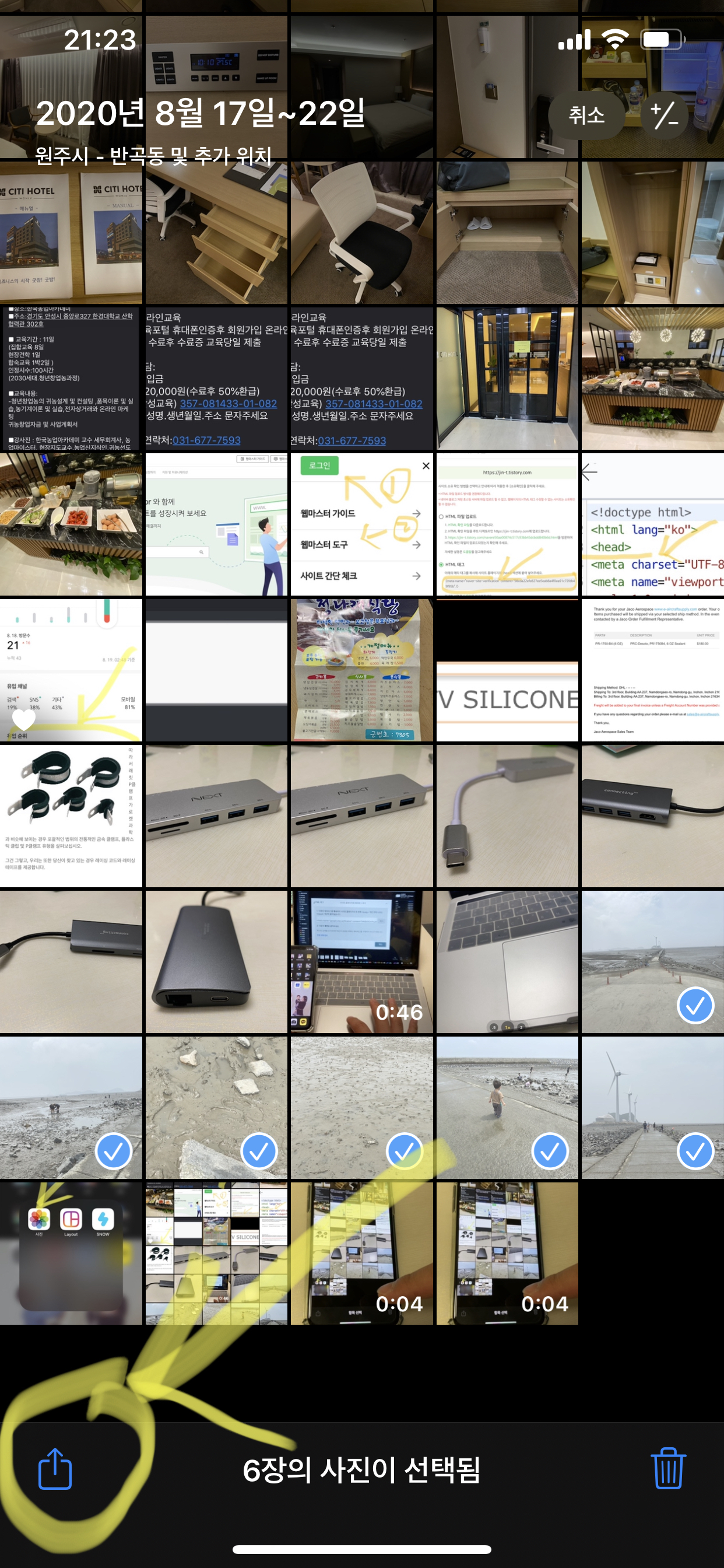
5. 'AirDrop' 누르기
- 아이콘 오른쪽 상단에 '2'라고 붉은색으로 표시된 뜻은, 2명의 에어드롭으로 파일을 받을 수 있는 사람이 있다는 뜻

6. 에어드롭으로 파일은 받을 사람 선택

7. 에어드롭으로 사진을 받을 사람의 화면 - '수락' 누르면 사진이 해당 기기에 저장됨!
(참고로 아래 화면은 아이패드에서 받은 화면)
- 내가 파일을 보내는 사람을 선택하면 상대방 화면에는 이와같은 팝업이 뜬다.

Apple 워치 시리즈 6 LTE/GPS 40mm 최신형
COUPANG
www.coupang.com
"이 포스팅은 쿠팡 파트너스 활동의 일환으로, 이에 따른 일정액의 수수료를 제공받습니다."
이상. 아이폰 에어드롭을 통해 사진을 받는 방법에 대해서 알아보았다.
맥 제품. 다시한번 느끼는거지만, 연동성 짱이다.
728x90
반응형
'애플 제품 사용기' 카테고리의 다른 글
| 맥북의 복사(copy) 붙여넣기(paste) 키는 어디에? (0) | 2020.08.24 |
|---|---|
| 맥북에서 사진 파일 형식 바꾸기 (0) | 2020.08.22 |
| 아이폰 카메라 무음으로 사용하기 - '단축어' 사용 (아이폰 소프트웨어 버전 확인 포함) (0) | 2020.08.22 |
| 맥북과 아이폰 연동 그림 그리기 - 마크업 (0) | 2020.08.22 |
| mac osx에서 Onenote 시작 에러 (0) | 2020.08.16 |



